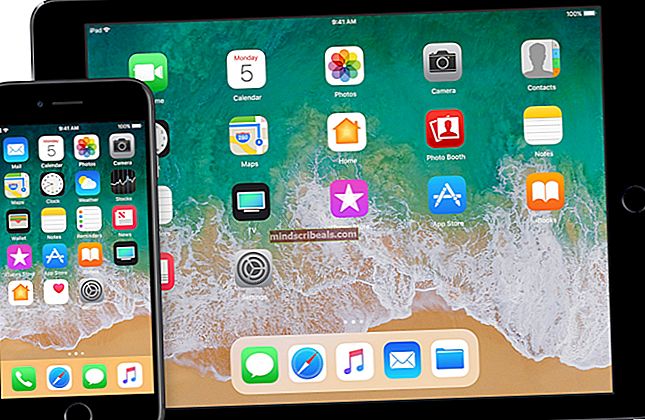Popravek: Datoteke skripta „C: Windows system32 Maintenance.vbs“ ni mogoče najti
Uporabniki doživljajoDatoteke skripta ni mogoče najtizaradi več različnih razlogov, ki vključujejo poškodovane sistemske datoteke in okužbe z zlonamerno programsko opremo. To sporočilo o napaki ima različne scenarije, ki vključujejo med zagonom, ko se aplikacija zažene ali ko uporabljate nastavitve v svojem operacijskem sistemu.

Uporabite lahko tudiAutoRunpripomoček za preverjanje, katere storitve se zaženejo ob zagonu računalnika in kateri procesi lahko povzročijo trenutno sporočilo o napaki. Od tam lahko onemogočite tudi potencialno slabe storitve, za katere menijo, da so lahko krivec.
Ta težava se lahko pojavi v katerem koli odjemalskem operacijskem sistemu Windows, vendar se bomo osredotočili na odpravljanje težav v operacijskem sistemu Windows 10. Vse rešitve, ki jih bomo obravnavali v tem članku, se lahko uporabljajo tudi za vse poznejše različice sistema Windows 7.
1. rešitev: Znova ustvarite datoteko * .vbs
Prva rešitev bi bila poustvarjanje svežega vzdrževanje.vbs datoteko v sistemu Windows. Po ustvarjanju datoteke se bomo pomaknili na prvotno mesto in tam datoteko zamenjali. Ko bomo računalnik znova zagnali, bo datoteko sistem zagnal in sporočilo o napaki se ne bo več pojavilo.
- Ustvari nov besedilni dokument na namizju in vnesite naslednjo vsebino:
Wscript.Kuit
- OdpriteShrani kotokno datoteke in nato izberite vrsto datoteke na *. *
- Poimenujte dokument kotVzdrževanje.vbs, shranite spremembe in zapustite.
- Zdaj kopirajte datoteko na naslednje mesto:
C: \ Windows \ System32
- Ponovni zagon Windows in preverite, ali težave še vedno obstajajo
2. rešitev: Izvedite preverjanje sistemskih datotek
Eden od razlogov, zakaj Windows preneha delovati ali zakaj bi lahko imeli težave s sistemskimi datotekami, je ta, da se poškodujejo. Zahvaljujoč Microsoftu in orodju, imenovanem Preverjevalnik sistemskih datotek (SFC), bomo lahko optično prebrali in odpravili težave, povezane s poškodbami sistema.

SFC je treba izvesti prek povišanega vmesnika ukaznega poziva. S programom za preverjanje sistemskih datotek lahko preverite, ali so datoteke poškodovane. Če jih orodje najde, jih bo po prenosu iz interneta samodejno zamenjalo s svežimi.
3. rešitev: Izvedite DISM Cleanup
Windows 10 ima zelo koristen pripomoček za ukazno vrstico, znan kot Deployment Image Servicing and Management (DISM). Običajno se ukaz DISM uporablja, kadar pripomoček SFC ne more popraviti poškodovanih ali spremenjenih sistemskih datotek.

V računalniku zaženite orodje DISM Repair kot skrbnik in počakajte, da se celoten postopek zaključi. Potem se prepričajte, da znova zaženete računalnik, preden nadaljujete z drugimi rešitvami.
4. rešitev: Preverite proti zlonamerni programski opremi
Eden od razlogov, zakaj bi lahko prišlo do te težave, je, da so vaše sistemske datoteke okužene z zlonamerno programsko opremo. Priporočamo, da zaženete protivirusni pregled in preverite, ali je v vašem sistemu zlonamerna programska oprema.
Običajno sistem Windows Defender ves čas deluje v ozadju. Pogosto preverja zlonamerno programsko opremo in viruse na vseh dohodnih in odhodnih datotekah. Če pa je izklopljen, ne bo zelo koristen. Prepričajte se, da je Windows Defender vklopljen, in nadaljujte s popolnim pregledom sistema.
Najboljša praksa bi bila, da protivirusnega programa ne počnete z enim protivirusnim programom, temveč tudi preverite, ali lahko drug protivirusni program najde kakršno koli škodljivo programsko opremo. Malwarebytes lahko uporabite tudi za iskanje zlonamerne programske opreme v računalniku.
Oznake Maintenance.vbs